SmartArt の文字のスタイルを変更するには
SmartArt の挿入と書式設定
公開日時:2014/12/27 11:38:04
最終更新日時:2025/08/23 20:57:32
最終更新日時:2025/08/23 20:57:32
既定のSmartArtグラフィックの文字スタイルは「MS明朝 本文」の黒色です。文字色を変更するには[SmartArtツール]の[書式]タブを開き、[文字の塗りつぶし]一覧から変更したい色を選択します。フォントの種類を変更する場合は[ホーム]タブの[フォント]ボックス一覧から選択します。なお、SmartArtグラフィックの文字はワードアートの位置づけになっているため、任意でワードアートのスタイルを適用してもOKです。
SmartArtグラフィックの文字色を変更する
- SmartArtグラフィックを選択します。
-
[SmartArt ツール]の[書式]タブを開き、[文字の塗りつぶし]をクリックします。
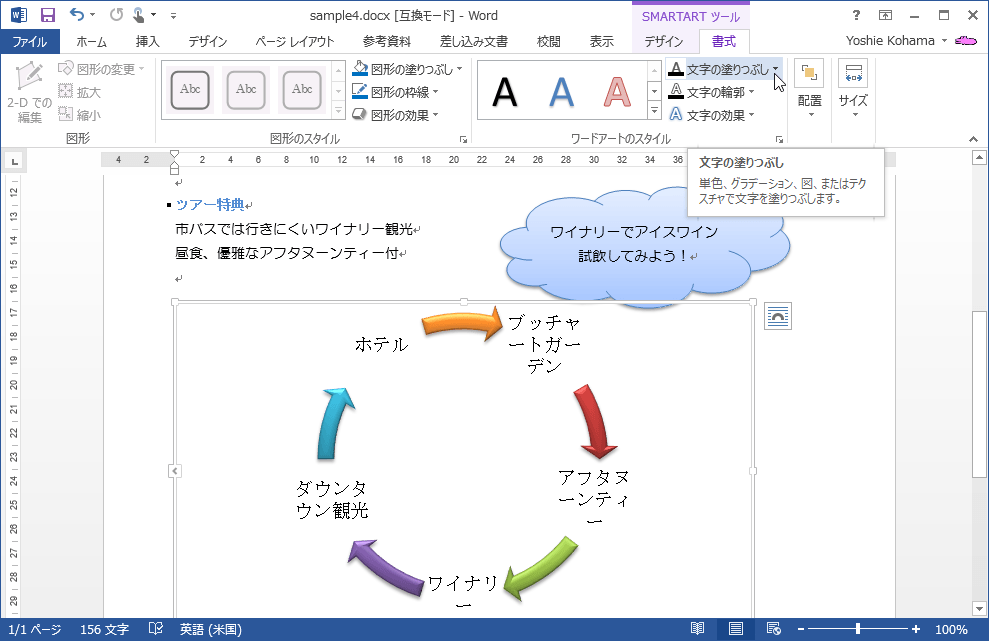
- 一覧から変更したい色を選択します。
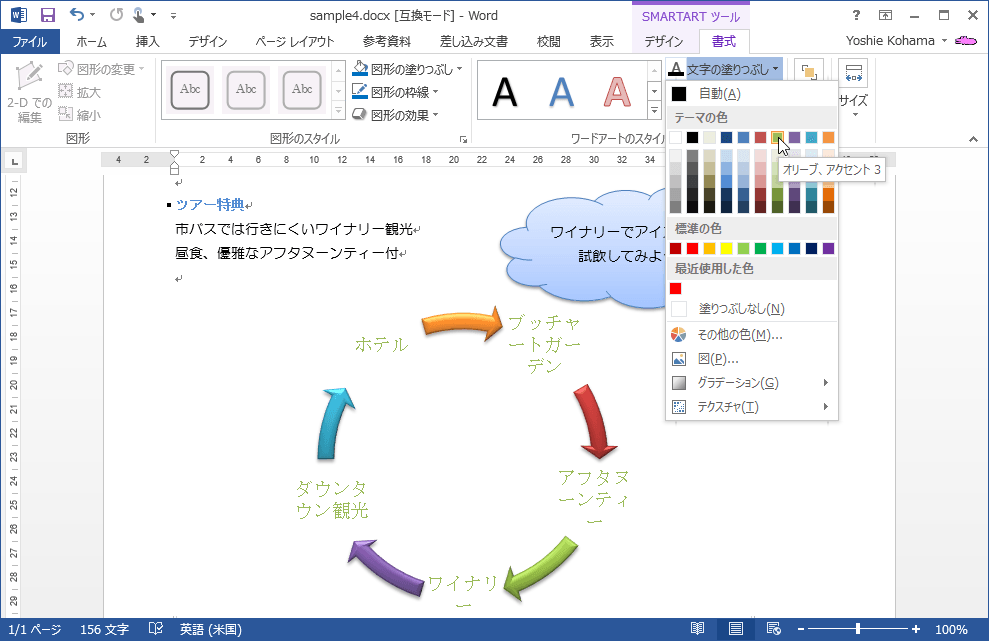
SmartArtグラフィックの文字の書体を変更する
- SmartArtグラフィックを選択します。
- [ホーム]タブを開きます。
- [フォント]ボックスの▼をクリックします。
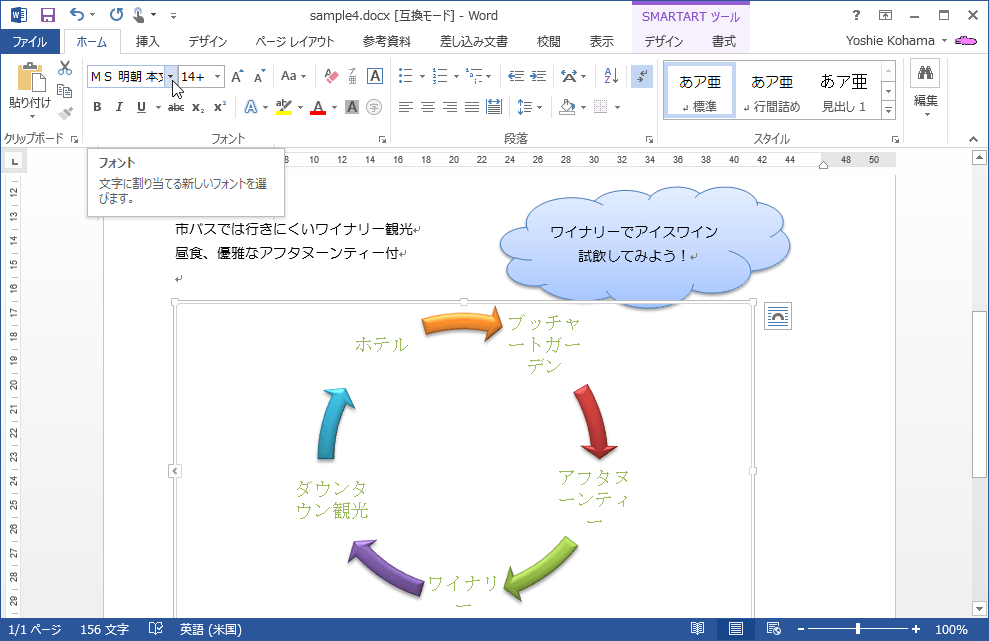
- 一覧から変更したいフォントを選択します。
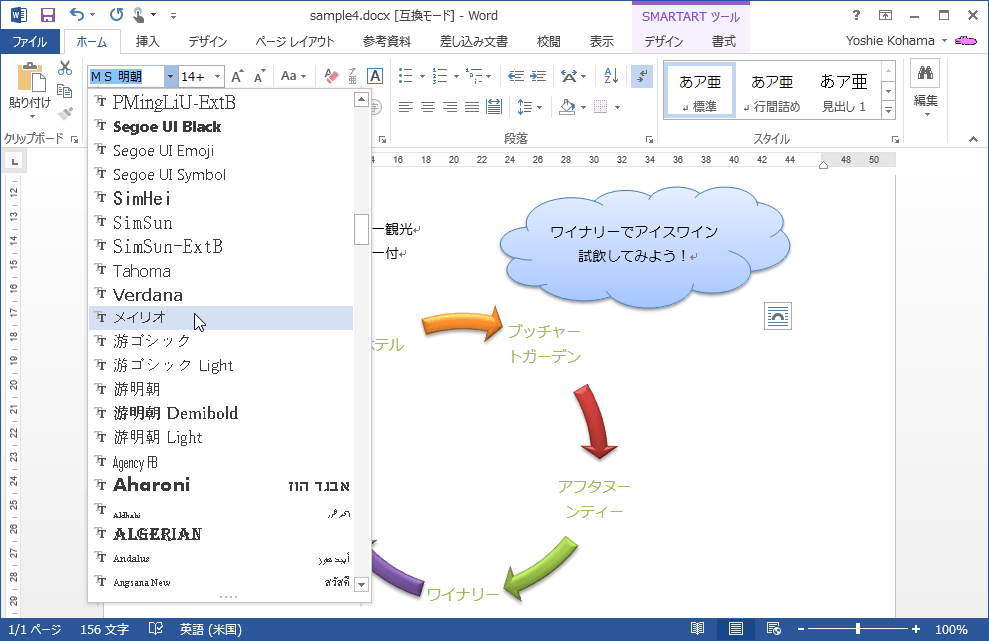
INDEX
- Microsoft Word 2013
-
Chapter 5 オブジェクトの挿入と書式設定
- 図形や SmartArt を挿入する、書式設定する
-
Chapter 5 オブジェクトの挿入と書式設定
異なるバージョンの記事
コメント
※技術的な質問はMicrosoftコミュニティで聞いてください!

